もしかしてですが、
選択範囲内の操作やテキスト入力を確定してないということはないでしょうか?
私も今そうなって一瞬焦ったのですが、
テキスト入力のカーソルが点滅したままだったりすると、
まさにそのスクショの状態になります。。。
違ったらごめんなさい!
CLIP STUDIO PAINTのみんなに聞いてみよう
from ぺぺろん さん
2014/01/03 23:53:52
|
その他
ソフトが突然反応しなくなりました |
|
|
質問失礼します。 絵を描いている途中に、なんの前触れもなく突然ソフトが反応しなくなってしまいました。 マウス、ペンタブは反応するのですが、カーソルをソフト内のツールのアイコンなどに重ねても全く反応してくれません。 ですが何故か上部の[ファイル] [編集] [レイヤー]…などのメニューだけは開けます。 普段はこんなことが全くなかったのでとても焦っています。 ちなみに、上部のメニューは開けるのですが、[ファイル]のところを押して保存を試みても、 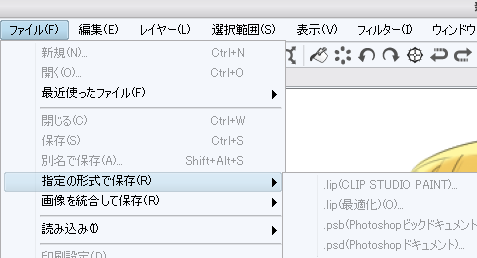 ↑こんなふうに灰色になっていて選択できません。 途中保存していなかった自分も悪いのですが、絵もあと少しで完成というところだったのでこのまま再起動することを躊躇っています。 なにか解決できそうな方法が少しでもあれば教えてください。 よろしくお願いします。 ------------------------------------------------------------ ■バージョン: ※[ヘルプ]メニュー → [バージョン情報]で確認できます。 ■グレード DEBUT( ) PRO( ○ ) EX( ) ■OS Windows XP( ○ ) Windows Vista( ) Windows 7 ( ) Windows 8( ) Windows 8.1( ) MacOS X 10.5( ) MacOS X 10.6( ) MacOS X 10.7( ) MacOS X 10.8( ) MacOS X 10.9( ) その他( ) ------------------------------------------------------------ |
from
美弦
さん
2014/01/04 03:50:10
from
スレ主
ぺぺろん
さん
2014/01/04 21:57:13
美弦さま>確認してみましたが、やはりそうではないようです…ですが今後そういうことがないように、気をつけたいと思います!コメントありがとうございました!
朧月夜に舞う胡蝶さま>画像つきの親切でわかりやすいメッセージ本当にありがとうございます。それだけで気持ちが軽くなりました。
朧月夜に舞う胡蝶さまの言うとおり、念のためスクショしておきました。ただ、ズームインもスクロールバーも反応しないので、キャンバスを少しズームインしたままのスクショとなり、全体が撮れない上にわずかに線などがぼやけてしまっています…が、なにもしないよりはマシですよね!
スクショした画像をあとから書き足して、完成させたいと思います!本当に、本当にコメントありがとうございました!






横から失礼します。
ソフトが突然反応しなくなり、保存も出来なくなったとのことですが
まだクリスタを閉じられていないのでしたら「SnapCrab」(無料)などのキャプチャソフトを使用して
スクリーンショットを取得することで作成中のイラストだけは救出できるかもしれません。
(ただ、レイヤ構成などは失われてしまいますし、余白を透過して保存することも出来ませんから
あとでマジックワンドを使用して余白を透過するなどのケアが必要になりますが…)
-------------------------------------------------
1.まずクリスタを一旦最小化しておき、Firefoxなどお使いのウェブブラウザを立ち上げて
「SnapCrab」などのキャプチャソフトをDL、インストールします。
(SnapCrab以外にも無料で使用可能なキャプチャソフトはいろいろと存在しますから、
「フリーソフト100」などでよさそうなものをお探しのうえDL→インストールしてください。
(ただ、ここではSnapCrab使用を前提に説明させていただきますのであらかじめご了承ください))
また、取得したスクリーンショットから必要な部分をトリミングする必要がありますので
「AzPainter2」もDLしておいた方がよろしいかと思います。
(AzPainter2はインストールの必要がありませんのでDLしてきてzipファイルを解凍したあと
中に収められている「AzPainter2.exe」をダブルクリックすることでソフトを立ち上げることが可能です)
2.次にクリスタに戻り、下書きレイヤなどの不要なものを削除(あるいは非表示に)したあと
「レイヤ」→「新規レイヤ」→「用紙」で白(RGB 255.255.255(#ffffff))の用紙レイヤを作成します。
(これは後ほど余白を透過しやすくするための措置です。また、不要なレイヤが多数存在する場合は
用紙レイヤではなくべた塗りレイヤを作成して同じくRGB 255.255.255の白で塗りつぶしたあと
不要なレイヤより上位に移動させても構いません)
3.「表示」→「ピクセル等倍」を選択して作品が100%の拡大率で表示された状態にします。
4.「Print Screen」キー(「Prt Sc」などと省略されて表記されているかもしれません)を押し
スクリーンショットを取得します。
(SnapCrabの場合はPrintScreenキーを押した時点で表示されているものがそのままpng形式で
保存されますのでMSペイントを開いて保存する必要はありません)
また、作品が画面に収まりきらないぐらい大きい場合は何度かに分けてスクリーンショットを取得します。
(このときマウスポインタ(カーソル)も一緒に写ってしまいますので
作品上にマウスポインタを置かないようご注意を)
5.AzPainter2を立ち上げ、(4)で取得したスクリーンショットを開きます。
(SnapCrabで取得したスクリーンショットは「SnapCrab_NoName」で始まるファイル名が
スクリーンショット取得時に自動的につけられますのでこれを開きます)
6.「選択範囲」ツールを使用してキャンバスだけを範囲指定したあと
「選択範囲」→「トリミング」でトリミングして「ファイル」→「別名で保存」で適当な名前をつけて保存します。
(キャンバスサイズが大きすぎるなど一度にすべての範囲を取得することが出来ず
複数回に分けてスクリーンショットを取得した場合は(5)~(6)を必要な回数分繰り返します)
↓
7.クリスタを閉じてパソコンを再起動したあと再度クリスタを立ち上げます。
(クリスタを立ち上げたあとで「ファイル」→「別名で保存」で保存できるか確認してください。
もし保存できない場合は初期化起動するなどの対策が必要になります。
(初期化起動する場合はおそらく「環境設定」にチェックを入れることになるかと思いますが
断言は出来ませんので担当さまなどもっとクリスタについて詳しい方に質問なさってください))
8.「ファイル」→「新規」で作成中の作品と同じ大きさのキャンバスを作成したあと
「ファイル」→「開く」で(6)で保存しておいたファイルを開き「選択範囲」→「すべてを選択」で
キャンバスを選択したあと「編集」→「コピー」でコピーします。
(複数個の断片に分かれている場合はまず左上の断片を読み込みコピーしてください)
9.ツールバー下のタブで新規キャンバスに表示を切り替え、
「編集」→「貼り付け」でペーストします。
10.作品が複数個の断片に分かれている場合は必要な数だけ(8)~(9)を繰り返し、
「レイヤ移動(レイヤ移動)」ツールを使用するなどして正しい位置にそれぞれを配置したあと結合します。
(まずは大雑把に位置決めをしたあとレイヤの不透明度を少し下げ、レイヤの表示非表示を切り替えながら
「レイヤ移動(レイヤ移動)」ツールを使用して微調整(カーソルキーを使用することで1pxずつの移動が可能です)
することで正しい位置への移動が可能かと思います)
11.「自動選択(編集レイヤのみ参照)」ツールを使用して余白を選択、
選択範囲ランチャの「塗りつぶし」や「塗りつぶし(編集レイヤのみ参照)」ツールなどを使用して
透明色で塗りつぶしを行います。
(選択範囲ランチャの「消去」を使用しても構いません。得られる結果は同じですのでお好きな方でどうぞ)
12.あとは作品を完成させ背景を入れれば完了です。
-------------------------------------------------
以上、取り留めの無いことをだらだらと述べてきましたが、
少しでも参考になりましたら幸いです。
それと長文&乱文失礼いたしました。